服務器維護在Linux下配置打印機
2020-05-16 18:22 作者:admin 瀏覽量:
服務器維護在Linux下配置打印機
如何做好服務器維護?北京艾銻無限科技與你談談IT人員必須知道的服務器維護信息
服務器維護小知識Linux以開放的源代碼,強大而穩定的網絡功能著稱于世!然而,美中不足的是:雖然Linux支持的硬件非常多,支持的打印機類型不少,但Linux版本甚多,打印機的種類也不少,難免會有Linux與打印機“牛頭不對馬嘴”的情況。例如我的Red Hat 5.0就不支持我的HP Deskjet 950C。無奈,我在網上搜遍了Linux資源網站,終于在一家專門提供Linux下打印機驅動程序的網站:wosch/pub/bubbletools/announce.html找到了驅動程序,希望在Linux下使用打印機但找不到驅動的朋友可以去試試。下面我把如何在Linux下設置打印機做一般性的介紹,這也是配置其他硬件的規范步驟,對大家學習使用Linux能起到觸類旁通的作用。
服務器維護小知識 一、確認Linux內核已加入了支持lp設備的語句
首先,用modprobe命令查看是否可以加載lp.o模塊,即/sbin/modprobe lp 若顯示Cant locat lp module則須重新編譯內核按下面介紹即可。若可以看到類似lpo at 0x0378(polling)的語句,說明系統已探測到并行接口,設備文件為/dev/lpo,可跳過下文。
1.打開源程序包。在/usr/src目錄下鍵入:tar zxvf Linux-x.x.xx.tar.gz或tar xvf Linux-x.x.xx.tar視你的內核是.tar.gz文件還是.tar文件而定。x.x.xx是你所用的Linux版本號若不清楚可用uname -a 命令查看。
2.選定支持打印機的端口。在Linux目錄下執行make menuconfig(以菜單形式配置)在展開的菜單中查找General setup,選中其中的Parallel port support和PC-style hardware選項;另外在Character devices中選中Parallel printer support(支持并行接口)和Standard/generic serial support(支持標準串行接口)。選定了上面四項,無論你的打印機是串行接口還是并行接口都可以順利安裝打印機了(注意:啟動系統前應接好打印機,以便Linux內核可探測到)。
服務器維護小知識 二、配置打印驅動和系統打印文件
1.在安裝Linux時應將Linux發行套件中包含的BSD打印系統一并裝入。BSD中包含GhostScript和NenScript兩個文件,其中NenScript用于將普通文件轉換成應用極為廣泛的PostScript文件,而GhostScript除用于打印文本文檔外,還提供了一系列圖形格式轉換和過濾工具,是打印圖像文件不可缺少的軟件。Red Hat Linux中包含有NenScriptSlackware Linux不包含它你可以到ftp//sunsite.unc.edu/pub/Linux/system/printing/ 下載并編譯它。
2.進入GhostScript的安裝目錄,用gs -help命令查看系統上的GhostScript支持哪些設備,在Available device中查找是否有你的打印機型號,若找不到,只有先安裝打印機驅動才能進行下面的工作,以我安裝驅動為例:將下載的驅動程序HP-djet950c.tar.gz拷貝到/tmp目錄下在該目錄下解壓:
cp HP-djet950c.tar.gz /tmp/
cd /tmp
tar zxvf HP-djet950c.tar.gz
此時將產生HP-djet950c-install文件以root身份運行它
./ HP-djet950c.tar.gz
之后一路點Accept接受各種協議系統讓你選擇存放路徑時應選擇/usr/local/share/ghostscript這樣打印驅動程序就安裝完畢了。若安裝過程中提示你“你的系統已加載了打印驅動程序模塊(原先不支持你的打印機的模塊),是否刪除。選擇“刪除”就可以了。在Linux下在安裝新的硬件驅動程序時,經常會遇到這種情況。
3.此時,可向打印機發送打印命令:cat testfile >/dev/lp0若無法打印說明系統沒有自動配置打印文件還需我們手工操作。打印配置文件為/etc/printcap下面簡單介紹一下各命令行的含義以便大家配置適合自己的打印機
#Local djet950c "#"后為文本注釋
lp|djet950c|PostScript\ #在此行填入打印機名稱
lp=/dev/lp0\ #指定本地打印機接口在此為第一個并行接口lp0
sd=/var/spool/lpd/djet950c\ #制定打印機緩存目錄名
mc#0 mx#0\ #設置最多打印份數和最大打印尺寸;0表示不限制
if=/var/spool/lpd/djet950c/filter #制定輸入過濾器;若無表示用缺省/usr/sbin/lpf過濾器
sh#不打印標題
說明:對于串口打印機還要設置串口波特率打印機的說明書會有這一參數的詳細說明設置方法:在上述文件末尾再加入一行:"br#波特率數值\ "。
服務器維護小知識三、配置打印過濾器
上文打印配置文件/etc/printcap中if域制定的是打印過濾器路徑,所有的文件都要先經過打印過濾器在傳送到打印機上。在Linux發行軟件包中包含有打印過濾器文件,我們只需安裝即可。除此之外,還可以到網上下載最新版本,以獲得最好的打印效果。我推薦大家使用APS打印過濾器,它支持直接打印PostScript、text、gif、dvi等格式文件。下載地址:ftp//sunsite.unc.edu/pub/Linux/system/printing/aps-513.tar.gz
安裝方法:下載完畢后,將它拷貝到/tmp目錄,解壓,將解壓文件拷貝到if域制定的文件夾中,具體如下:
cp aps-513.tar.gz /tmp
cd /tmp
tar zxvf aps-513.tar.gz
cp aps-513 /var/spool/lpd/djet950c/filter
打印機過濾器就設置完成了!要使用打印機,必須先重新啟動打印機守護進程(lpd):我們可用lpc命令強行阻斷舊lpd進程,并實現重啟:lpc restart all。OK!接下來,用lpr命令就可以打印了。
以上內容為艾銻無限為大家提供的it運維小知識,更多內容請關注:www.bjitwx.com。
相關文章
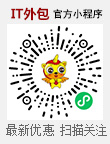 關閉
關閉




